Photoshop中首选项内容设置及了解
1、首先,打开PS并点击编辑--首选项--常规。
注:可直接按Ctrl+K开启。
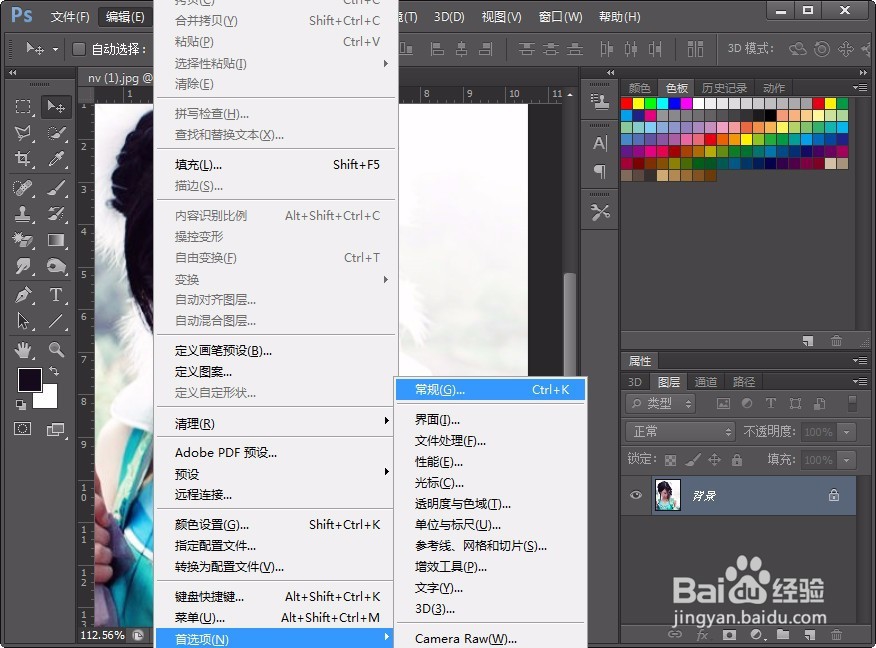
2、在常规页叮爷面,主要有图像插值设置,一般默认”两次立方“。
且在工具选择时,可以使用Shift进行转换选择,如图:
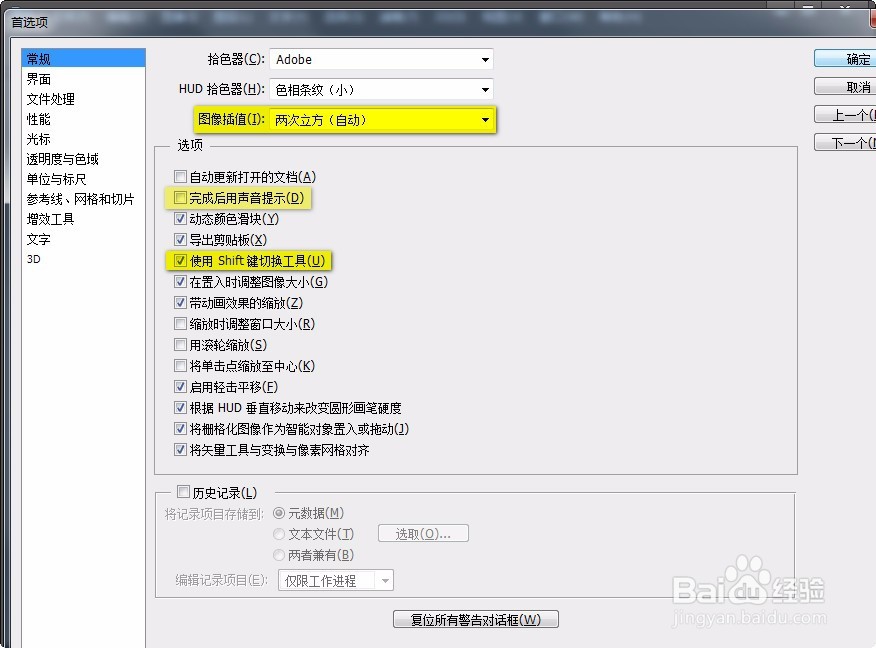
3、在界面选项中,默认了当前PS软件颜色,主要有黑色、深灰色、中灰、浅灰四种;个人可根据需要适当调节。
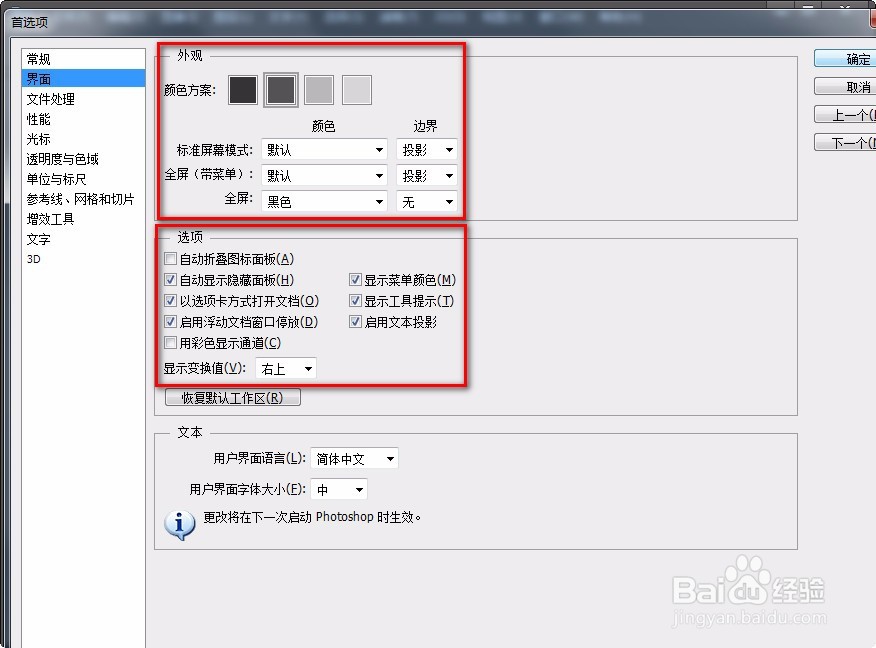
4、点击”文件处理“可看到默认的自动存储时间”10分钟“,以及是否开启后台存储;另外,下方有是否”停用PSD和PSB文件压缩“及最大兼容选项。
注:最大兼容可以保证PSD文件在各版本软件中的使用。

5、文件处理中的Camera Raw首选项打开后,可进行相应的设置;
具体界面如图:
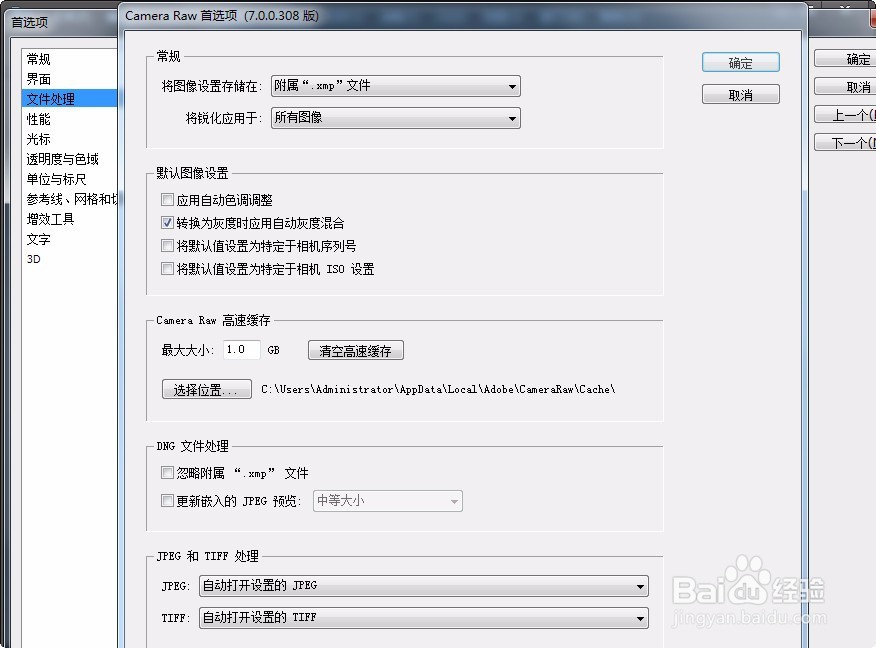
6、打开”性能“选项,可看到PS内存使用范围;历史记录状态,一般默认为20步,最大1000步;
此外,选择暂存盘时,切记不要选择C盘败亲独,否则会导致电脑运行缓慢,配置不好的容易死机,可选择空闲空间较大的分区。
设置图像处理器时,可选择”基本、正常、高级“三种选项,并使图形加速运算,消除锯齿。
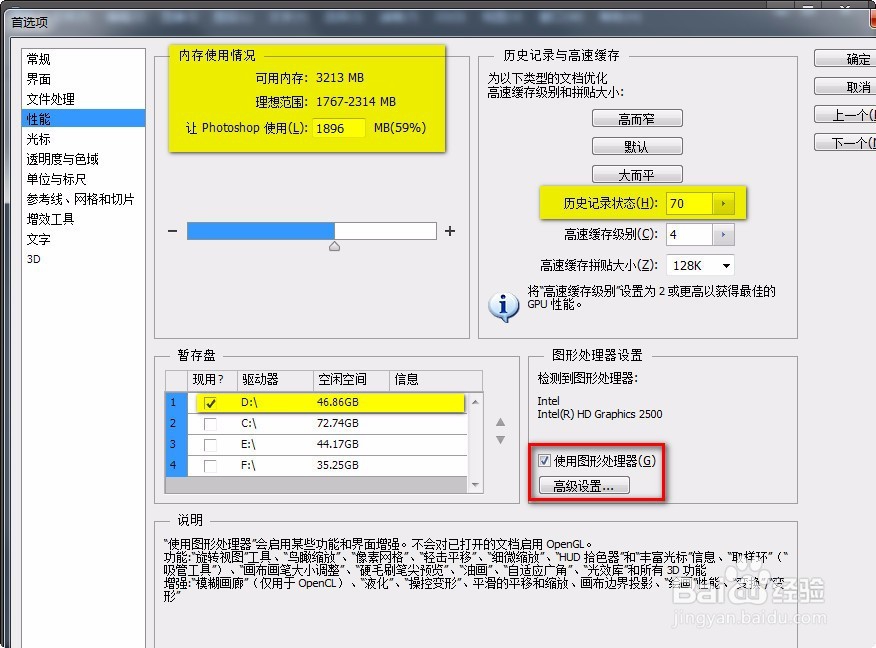
7、在光标选项,可看到绘画光标的设置,标准、精确、正常画笔笔尖等,主要区别如下图所示:
如使用画笔时,光标显示不正确,可到此选项下查看设置是否正确。
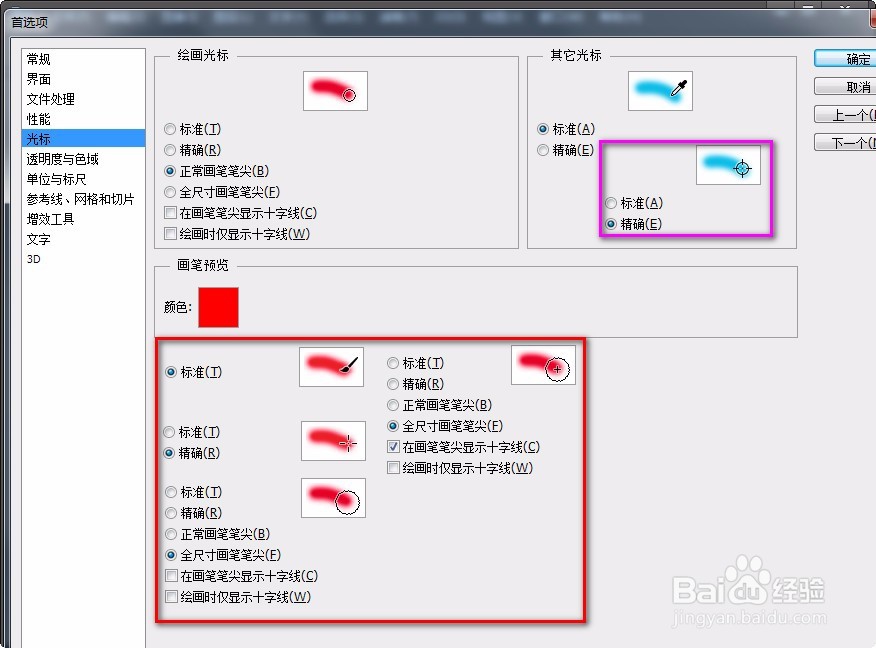
8、透明区域设置显示了透明图层的网格大小 ,颜色及不透明,可按需要调节设置。
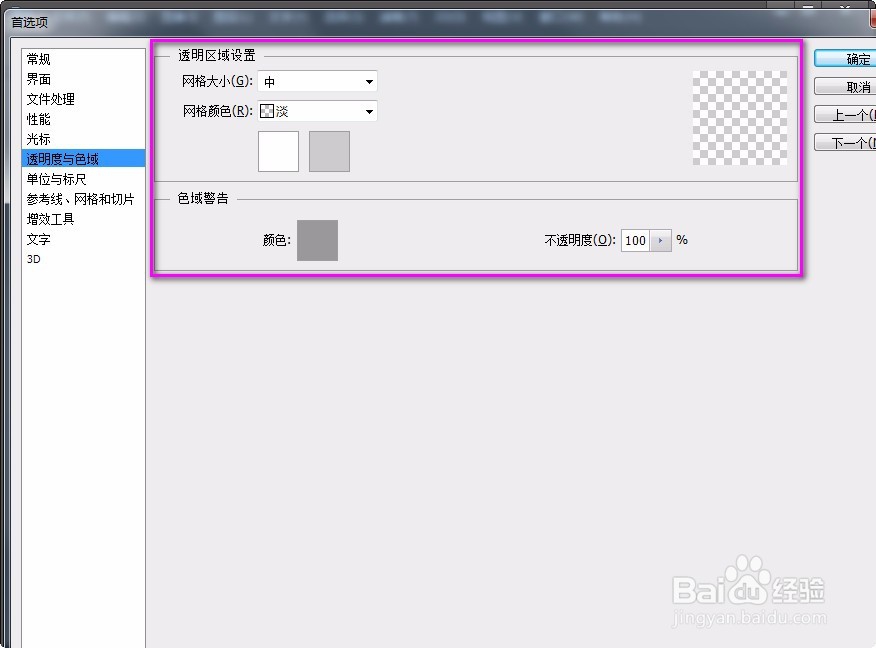
9、单位与标尺主要是设置标尺的状态,大小,以及分辨率等。
一般默认使用即可。
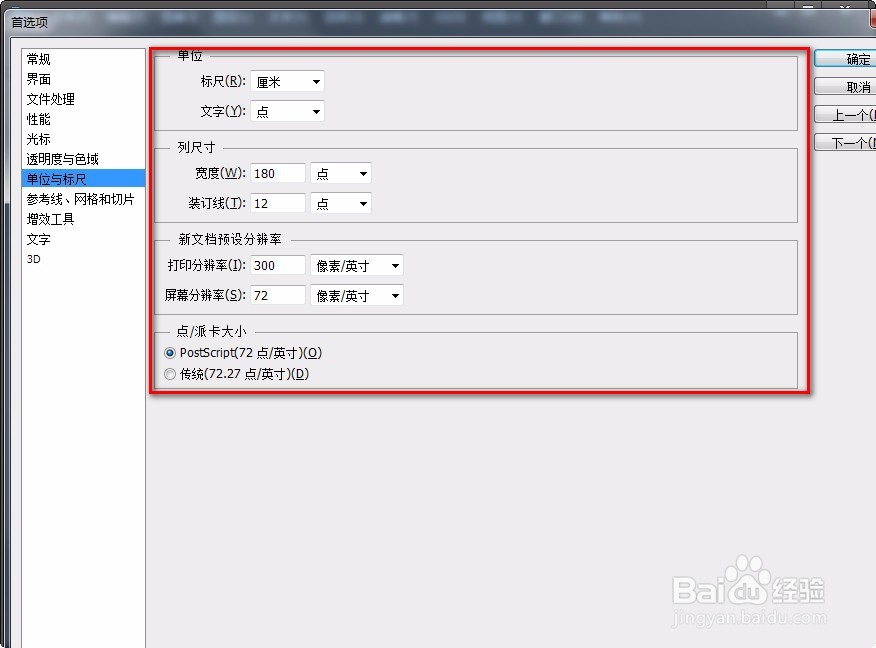
10、参考线、网格和切片选项中,默认颜色为青色,个人可更改常岔为其他颜色;包括智能参考线及网格颜色等。
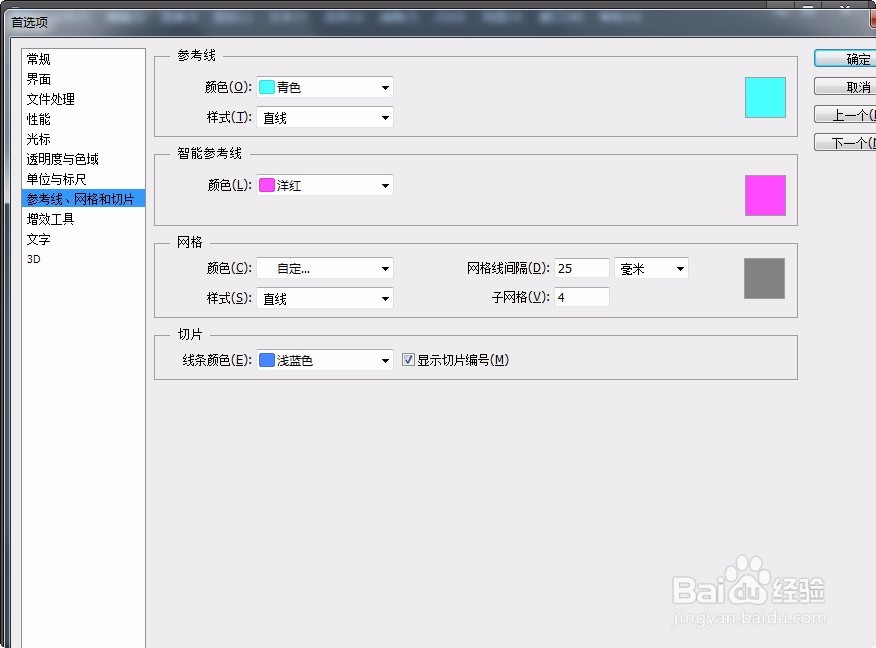
11、增效工具可以增加其他工具,勾选后添加即可;在文字选项中,可使用智能引导、启用丢失字形保护。
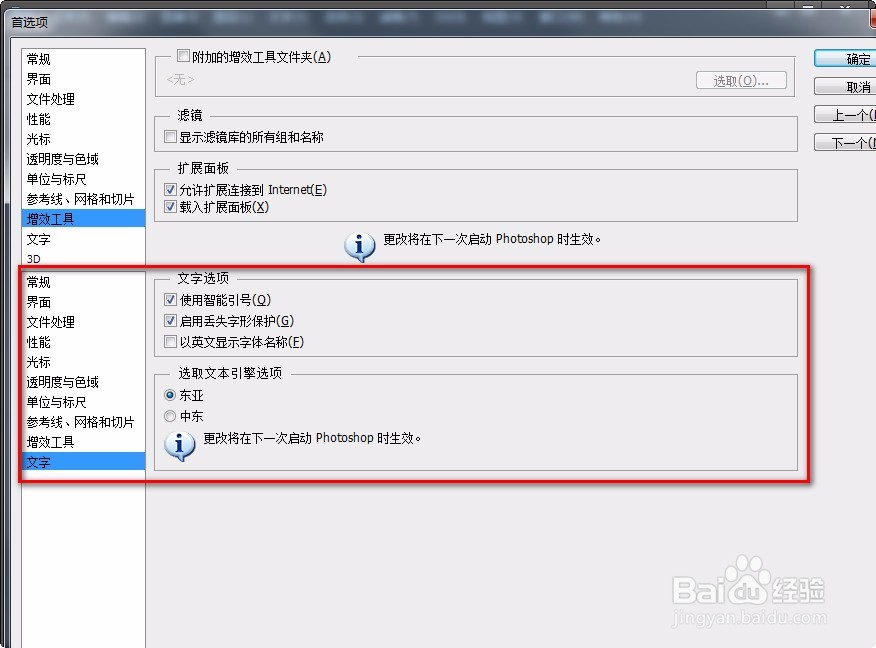
12、在3D选项中,可设置3D状态下PS使用缓存大小;以3D其他效果的设置。
如图:
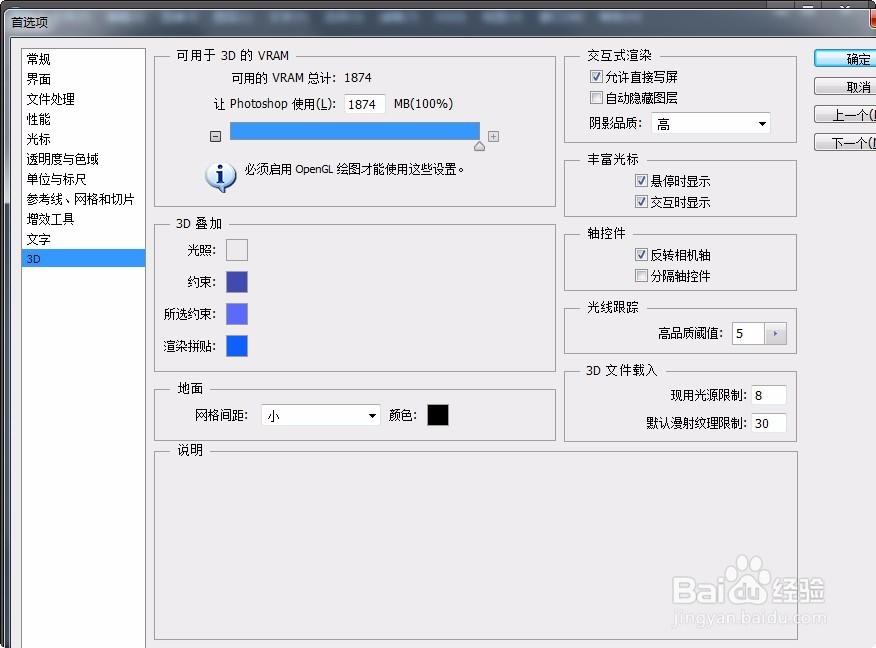
声明:本网站引用、摘录或转载内容仅供网站访问者交流或参考,不代表本站立场,如存在版权或非法内容,请联系站长删除,联系邮箱:site.kefu@qq.com。
阅读量:141
阅读量:70
阅读量:37
阅读量:170
阅读量:181